Le Google Play Store est un outil essentiel pour les utilisateurs d’appareils Android. Il offre une large gamme d’applications, jeux, films, livres et bien plus encore. Dans cet article, découvrez tout ce que vous devez savoir pour tirer pleinement parti de cette plateforme.
- Qu’est-ce que le Google Play Store ? 🎮📱
- Pourquoi utiliser le Google Play Store ?
- Comment bien utiliser le Google Play Store ? 🛠️
- Comparatif : Google Play Store vs autres plateformes 📊
- Fonctionnalités cachées du Google Play Store 🔎
- Conseils pour une meilleure expérience
- Foire aux questions (FAQ)❓
- Conclusion : profitez en dès aujourd’hui ! 🎉
Qu’est-ce que le Google Play Store ? 🎮📱
Le Google Play Store est une boutique en ligne. Elle est créée par Google pour les appareils Android. Voici ses principales fonctions :
- Télécharger des applications : gratuites ou payantes.
- Accéder à des contenus multimédias : films, musiques, livres.
- Mises à jour automatiques : pour garder vos applis à jour.
Il est préinstallé sur la plupart des appareils Android, ce qui en fait un outil central pour les utilisateurs.
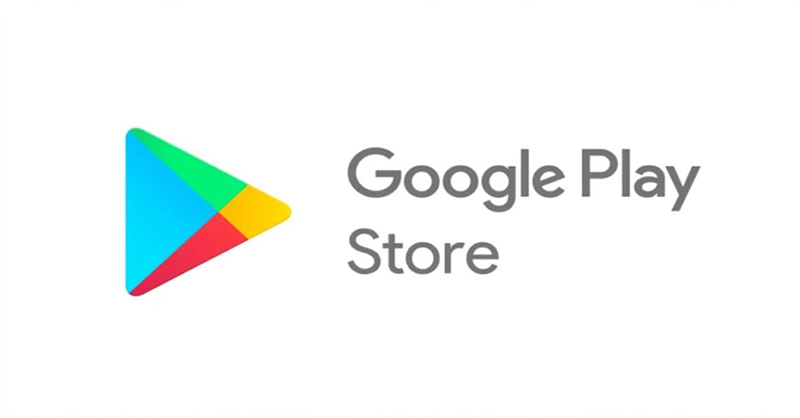
Pourquoi utiliser le Google Play Store ?
Le Play Store est sécurisé, fiable et regorge de choix. Voici un tableau pour mieux comprendre ses avantages :
| Avantages | Description |
|---|---|
| Variété de contenus | Accès à des millions d’applications, films, et livres. |
| Sécurité renforcée | Les applications sont vérifiées pour protéger vos données personnelles. |
| Mises à jour pratiques | Les mises à jour automatiques garantissent une meilleure expérience. |
| Interface simple | Navigation facile même pour les débutants. |
Comment bien utiliser le Google Play Store ? 🛠️
1. Créer un compte Google
Pour accéder au Google Play Store, il faut un compte Google. Si vous n’en avez pas, suivez ces étapes :
- Allez dans les paramètres de votre appareil.
- Sélectionnez « Ajouter un compte ».
- Suivez les instructions pour créer un compte Google.
2. Rechercher des applications
Une fois connecté :
- Tapez le nom de l’application dans la barre de recherche.
- Consultez les notes et les avis pour choisir les meilleures applications ⭐⭐⭐⭐⭐.
3. Télécharger et installer
- Cliquez sur le bouton « Installer ».
- L’application se téléchargera et s’installera automatiquement.
Comparatif : Google Play Store vs autres plateformes 📊
Voici un tableau comparatif des plateformes populaires :
| Plateforme | Nombre d’applications | Sécurité | Interface | Note globale |
|---|---|---|---|---|
| Google Play Store | +3 millions | 🔒🔒🔒🔒🔒 | Facile d’utilisation | ⭐⭐⭐⭐⭐ |
| Apple App Store | +2 millions | 🔒🔒🔒🔒🔒 | Interface intuitive | ⭐⭐⭐⭐⭐ |
| Amazon Appstore | +600 000 | 🔒🔒🔒🔒 | Interface correcte | ⭐⭐⭐⭐ |
| Huawei AppGallery | +200 000 | 🔒🔒🔒 | Améliorations à faire | ⭐⭐⭐ |
Fonctionnalités cachées du Google Play Store 🔎
1. Tester des applis avant de les acheter
Certaines applications payantes proposent une version d’essai gratuite. Cela vous permet de tester avant de dépenser de l’argent.
2. Historique des téléchargements
Vous pouvez retrouver toutes les applications que vous avez déjà téléchargées, même si elles ne sont plus sur votre appareil.
- Allez dans « Mes applications et jeux ».
- Cliquez sur « Bibliothèque ».
3. Contrôle parental
Idéal pour les familles ! Configurez des restrictions pour empêcher les enfants d’accéder à certains contenus.
4. Programmes de récompenses
Grâce à Google Play Points, gagnez des points en téléchargeant ou en achetant des contenus. Ces points peuvent être échangés contre des avantages !
Conseils pour une meilleure expérience
- Mettre à jour régulièrement : Gardez votre Play Store à jour pour profiter des nouvelles fonctionnalités.
- Gérer les permissions : Vérifiez les autorisations des applications avant de les installer.
- Utiliser Google Play Protect : Ce service scanne votre appareil pour détecter les applications malveillantes.
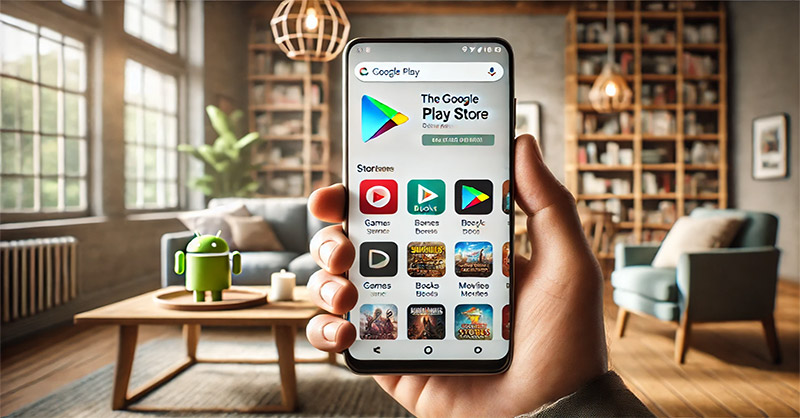
Problèmes courants et solutions 🔧
Même si le Google Play Store est un outil puissant et fiable, certains problèmes peuvent survenir. Voici les problèmes les plus fréquents et comment les résoudre facilement.
1. Téléchargement impossible ou bloqué
Vous essayez de télécharger une application, mais le processus reste bloqué ou ne commence pas.
Solutions :
- Vérifiez votre connexion Internet : Assurez-vous d’être connecté à un réseau Wi-Fi ou que vos données mobiles fonctionnent correctement.
- Effacez le cache et les données du Play Store :
- Allez dans les Paramètres > Applications > Google Play Store > Stockage > Cliquez sur Effacer le cache et Effacer les données.
- Redémarrez votre appareil : Cette étape résout souvent les problèmes temporaires.
2. Application incompatible avec votre appareil
Une erreur indique que l’application n’est pas compatible avec votre appareil.
Solutions :
- Mettez à jour Android : Allez dans Paramètres > À propos de l’appareil > Mise à jour logicielle.
- Téléchargez une version alternative : Si possible, recherchez des versions antérieures de l’application qui fonctionnent avec votre appareil.
- Vérifiez la région : Certaines applications ne sont disponibles que dans certains pays. Utilisez un VPN si nécessaire pour contourner cette limitation.
3. Play Store ne s’ouvre pas
Vous cliquez sur l’application Play Store, mais elle ne se lance pas ou affiche un écran blanc.
Solutions :
- Mettez à jour le Play Store : Vérifiez si une mise à jour est disponible via un fichier APK officiel.
- Forcez l’arrêt du Play Store :
- Accédez à Paramètres > Applications > Google Play Store > Forcer l’arrêt.
- Supprimez et ajoutez à nouveau votre compte Google :
- Allez dans Paramètres > Comptes > Google > Supprimez le compte.
- Reconnectez-vous avec vos identifiants.
4. Paiements refusés ou problème d’achat
Vous essayez d’acheter une application ou un contenu, mais le paiement échoue.
Solutions :
- Ajoutez une autre méthode de paiement :
- Vérifiez votre solde : Assurez-vous que votre compte bancaire ou votre carte dispose des fonds nécessaires.
- Contactez votre banque : Parfois, les transactions numériques sont bloquées par sécurité.
5. Message d’erreur : « Google Play Services a cessé de fonctionner »
Cette erreur peut perturber l’utilisation de plusieurs fonctionnalités sur votre appareil.
Solutions :
- Mettez à jour Google Play Services : Téléchargez la dernière version via le site officiel ou le Play Store.
- Réinitialisez les préférences de l’application :
- Accédez à Paramètres > Applications > Cliquez sur Réinitialiser les préférences.
- Effacez le cache des services Google :
- Allez dans Paramètres > Applications > Google Play Services > Stockage > Effacer le cache.
Résumé des solutions dans un tableau
| Problème | Solution rapide |
|---|---|
| Téléchargement bloqué | Vérifiez la connexion, effacez le cache du Play Store, redémarrez l’appareil. |
| Application incompatible | Mettez à jour Android, utilisez une version antérieure de l’appli, ou changez de région. |
| Play Store ne s’ouvre pas | Forcez l’arrêt, mettez à jour le Play Store, reconnectez votre compte Google. |
| Paiement refusé | Ajoutez une autre méthode de paiement, vérifiez votre solde, contactez votre banque. |
| Google Play Services plante | Mettez à jour les services, réinitialisez les préférences, effacez le cache. |
Avec ces solutions, vous pourrez résoudre rapidement les problèmes courants du Google Play Store et profiter pleinement de ses fonctionnalités !
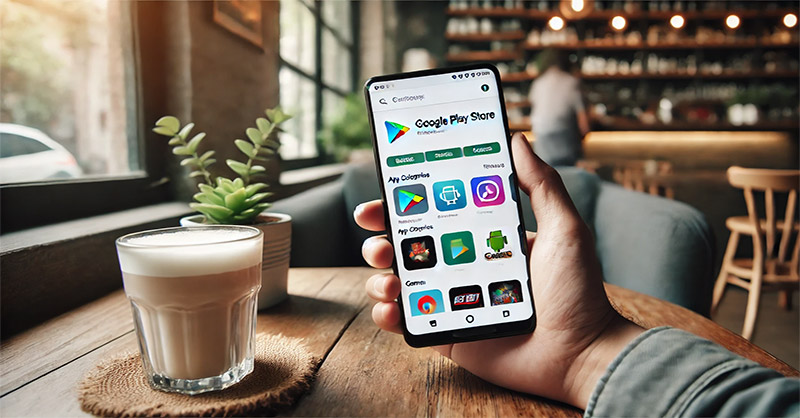
Foire aux questions (FAQ)❓
1. Le Play Store est-il gratuit ?
Oui, son utilisation est gratuite. Mais certaines applications ou contenus sont payants.
2. Puis-je installer le Play Store sur un appareil non Android ?
C’est possible avec certaines méthodes, mais cela nécessite des manipulations avancées.
Conclusion : profitez en dès aujourd’hui ! 🎉
Le Google Play Store est une plateforme incontournable pour les utilisateurs Android. Il simplifie la vie en proposant une multitude d’applications et de contenus. Grâce à ses nombreuses fonctionnalités, vous êtes sûr de trouver ce qu’il vous faut, que vous soyez un novice ou un expert.
N’attendez plus ! Explorez tout son potentiel et découvrez une expérience numérique enrichissante ici.
Trouver d’autres articles intéressants sur numerimo.com et plus encore.





